Ci sono alcune applicazioni che aumentano troppomemoria anche quando non ne hai bisogno. Ciò riduce notevolmente la capacità di risposta del computer e rende le altre applicazioni più importanti più lente di quanto si supponga. Alcune volte, non sei nemmeno a conoscenza e un processo relativo ad alcune applicazioni di terze parti continua a essere eseguito in background consumando tutta la memoria. Ti rendi conto che qualcosa non va solo quando il computer, o diventa troppo lento, o passa completamente in modalità non risponde. Priorità di processo è un'applicazione per Windows che ti consente di farloregolare la priorità delle applicazioni in esecuzione. Ciò consente di impedire alle applicazioni che richiedono molta memoria di interferire con gli altri. L'applicazione consente di aggiungere applicazioni a diverse impostazioni di priorità, ad esempio In tempo reale, alto, normale e Inattivo. È inoltre possibile visualizzare un elenco di processi attualmente attivi e scegliere un personalizzato Modalità operativa. Continua a leggere per saperne di più su Process Prioritizer.
Il Task Manager di Windows ti consente anche di farlomodificare la priorità dei processi, tuttavia, non è possibile inserire processi diversi in gruppi di priorità diversi facendoli funzionare con priorità di processo diverse per impostazione predefinita. Process Prioritizer, d'altra parte, ha diverse categorie, come Real-Time, High, Normal e Idle. È possibile inserire un processo in una delle categorie e smettere di preoccuparsi di modificare la priorità del processo ogni volta che si esegue l'applicazione. Per aggiungere applicazioni a Process Prioritizer, fare clic con il pulsante destro del mouse sull'icona della barra delle applicazioni e selezionare Aperto. Ora scegli il Modalità operativa a partire dal Scansione del processo di sistema e Gancio a conchiglia. Scansione del processo di sistema ti permette di definire un Intervallo di aggiornamento tra 5 e 60 secondi, mentre Gancio a conchiglia esegue la scansione dei processi e modifica qualsiasi istanza di qualsiasi processo elencato per il cambio di priorità.

Quindi, selezionare una scheda dall'alto da In tempo reale, alto, normale e Inattivo, a seconda del livello di priorità che si desidera impostare. Clic Inserisci e inserisci il nome completo del processo per quell'applicazione. I nomi per i processi dell'applicazione sono disponibili in Processi correnti scheda.
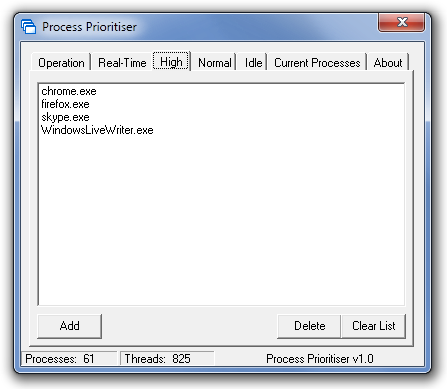
L'applicazione esegue tutte le pubblicitàfunzioni, tuttavia, può davvero utilizzare un lifting in termini di interfaccia. In questo momento l'interfaccia sembra davvero insignificante. Inoltre, l'aggiunta di processi al programma richiede di scriverne il nome dopo averlo cercato dalla scheda Processi correnti. Sarebbe più semplice se gli utenti potessero selezionare i processi direttamente dall'elenco. Process Prioritizer funziona su entrambe le versioni a 32 e 64 bit di Windows XP, Windows Vista e Windows 7.
Scarica Process Prioritizer













Commenti